こんな悩みをもったあなた向けの記事
こんな悩みを解決します。
- Twitter登録前の注意点を解説
- Twitter登録時に気をつけること
- Twitter登録のための詳しい手順を解説
本記事では「Twitterを登録する際の注意事項」を紹介しています。
読み終えれば、Twitter登録時の注意点、気をつけるべきことがわかり、不安なくTwitter登録ができます。
✅執筆者紹介:アフィラ
- 作業ロケット管理人
(ブログ収益:最高月100万以上) - 5年目ブロガー&フリーランサー
(凡人公務員 ⇒ ブログ飯で独立) - 100名在籍Webスクール運営
(Webで稼ぐノウハウを限定発信) - Twitter:35,000フォロワー
(運用歴1年で達成)
Twitter35,000人フォロワー達成した私が、Twitterの登録時に注意する点について書いていきます。
Twitter登録時の注意点【重要】
「画像:ALT設定・JPG圧縮」
身バレ防止のためのTwitterを登録時の注意点を網羅して解説します。
Twitter登録時に求められた情報を入力すると、個人情報がダダ漏れになってたってことが起こりうるのです。
「気軽にスマホの電話番号でTwitterアカウントを作成したら、親戚・友人・知人に身バレした!」
こういった経験がある方のコメント読んだことはないですか?
実際にこのようなことが起きていますので、Twitter登録をする際の注意点をしっかりと頭に入れておきましょう。
- Twitter登録はスマホの電話番号ではなくメールアドレスを使う
- Twitter登録前後のプライバシー設定で身バレ防止!
Twitter登録で身バレする危険性がある!
Twitter登録時の注意点①:電話ではなくメールアドレスで登録
「画像:ALT設定・JPG圧縮」
Twitter登録時の最大の注意点がこれ!
電話番号を使って登録するとその番号を知っている友人・知人にバレる恐れがあることです。
Twitterは登録で電話番号を使うと電話番号を知っている人にTwitterからお知らせが届いてしまいます。
例えば親戚・友人・知人の愚痴や話題などをツイートして、本人にバレてしまうことも。
身バレが怖い方は電話番号を使ったTwitter登録はせず、メールアドレスを使用しましょう。
またメールアドレスはメインで使っているアドレスではなく、Twitterアカウント用に別に作るとさらに安心です。
Twitterで身バレが怖いなら、電話番号ではなくメールアドレスで登録する
Twitter登録時の注意点②プライバシー設定で身バレ防止
「画像:ALT設定・JPG圧縮」
Twitter登録前後で注意したいのが「身バレ防止のためにプライバシー設定を確認する」です。
Twitter登録時にプライバシー設定のことについて聞かれますが、注意深く選択することで身バレ防止になります。
先ほども解説した通り、電話番号かメールアドレスのどちらを使うか聞かれますが、メールアドレスを選びましょう。
加えて登録後には『プライバシー設定』を設定変更することで身バレ防止できます。
このようにTwitter登録前後に身バレ防止のために注意したい点があります。
Twitter登録前後には身バレ防止のための「プライバシー設定」が必要
Twitterの登録方法を解説
「画像:ALT設定・JPG圧縮」
Twitter登録の際の身バレ防止の注意点を解説しながら、新規で登録する方法を紹介します。
- アカウント作成
- 名前・メールアドレス・生年月日設定
- 認証コード
- 利用規約を確認
- 環境をカスタマイズ
- パスワード入力
- アカウントの初期設定
- アカウントの言語設定
- セキュリティとプライバシー設定
メールアドレスを使っての登録方法やプライバシー設定など解説しています。
身バレしたくない方はしっかり読んでおきましょう。
登録時のメールアドレスやプライバシー設定で身バレを防止しよう
Twitter登録方法①:アカウントを作成
「画像:ALT設定・JPG圧縮」
ここでは画像付きで詳しくTwitterアカウントを新規で作る手順を解説します。
アカウント作成に必要な物は、3つあります。
- 名前
- メールアドレス
- 生年月日
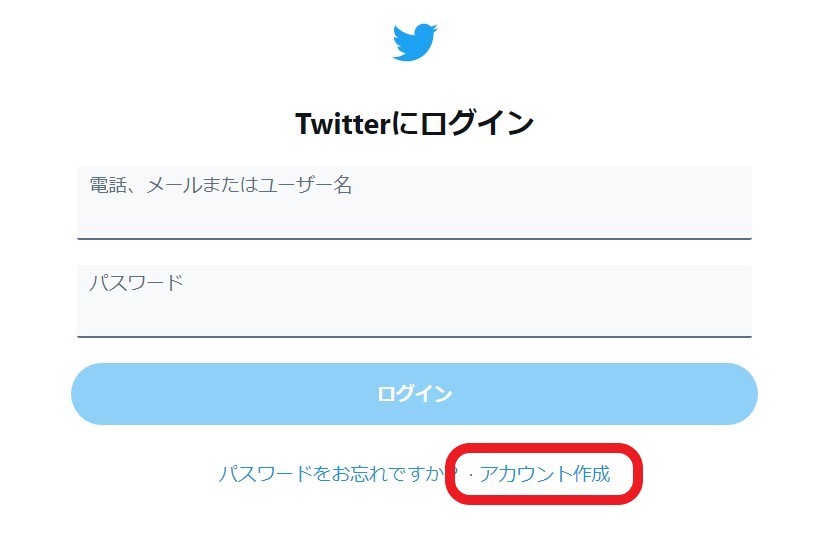
新規にアカウントを作成したいときは、『アカウント作成』をクリックしましょう。
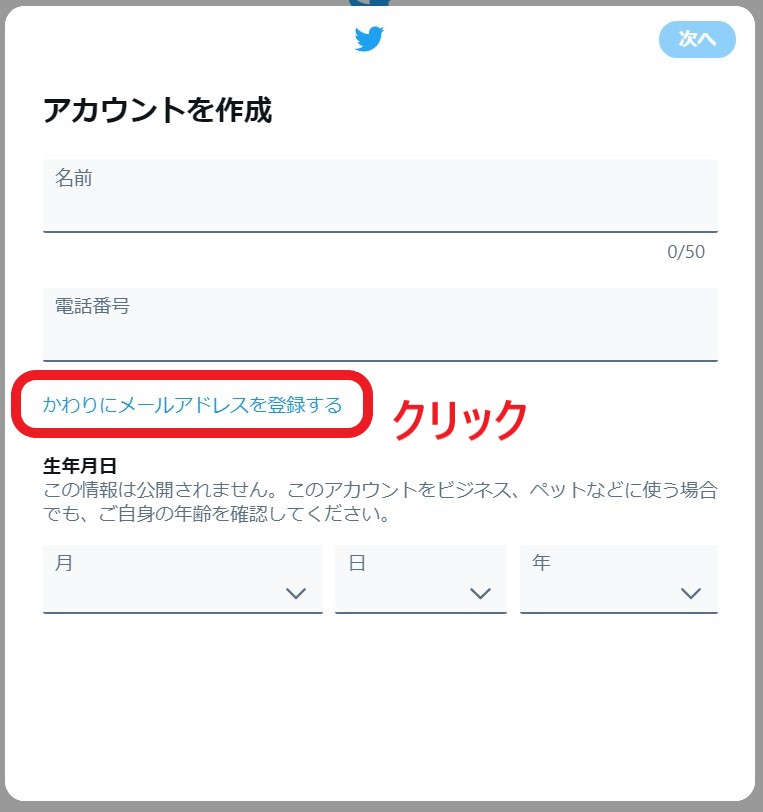
電話番号の代わりにメールアドレスを選ぶことで身バレ防止できます。
電話番号を知っている人にお知らせが行ってしまうので、必ずメールアドレスを使用しましょう。
またメールアドレスは普段メインに使っているメールアドレスではなく、Twitter専用に新規に作った方がいいです。
普段使っているメールアドレスを使ってしまうとそのメールアドレスを知っている人にお知らせがいく可能性があります。
電話番号を知っている人に通知が届いてしまうので、慎重に登録をしていこう!
Twitter登録方法②:名前・メールアドレス・生年月日を入力
「画像:ALT設定・JPG圧縮」
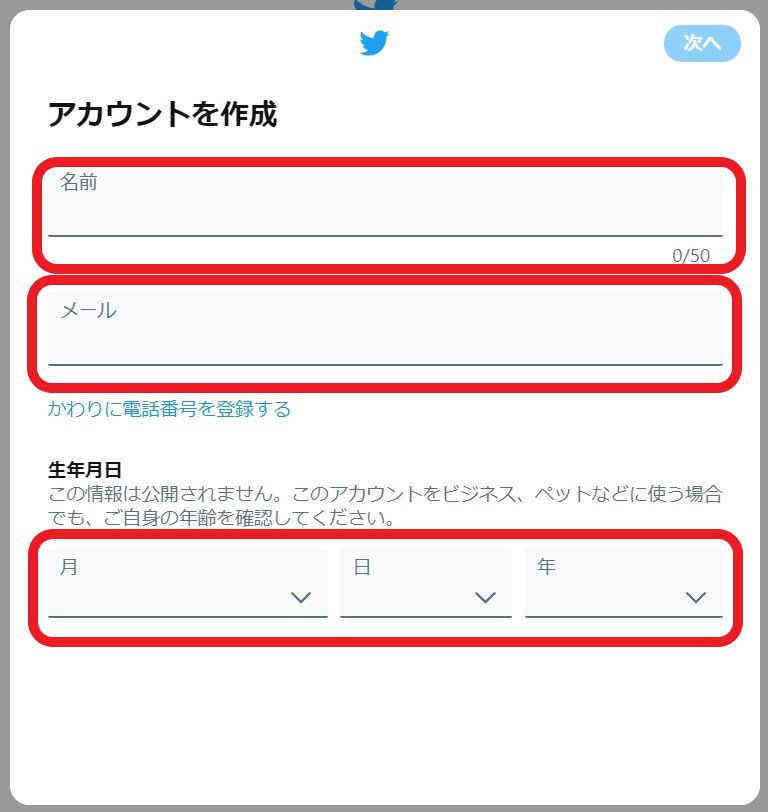 Twitterアカウント作成するときは名前、メールアドレス、生年月日が必要になります。
Twitterアカウント作成するときは名前、メールアドレス、生年月日が必要になります。
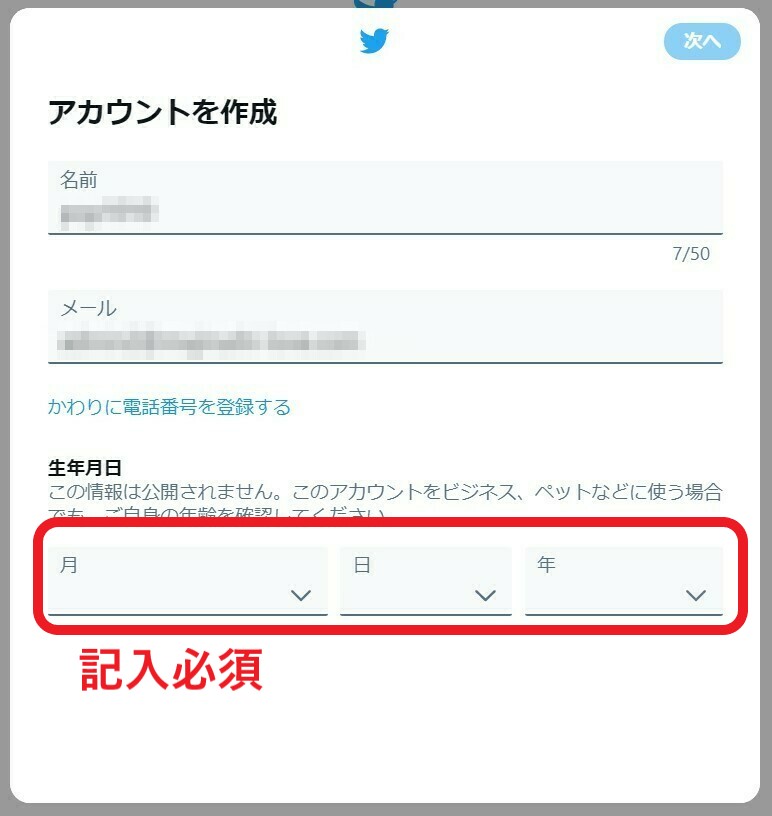
生年月日を入力するまで次のステップには行けません。
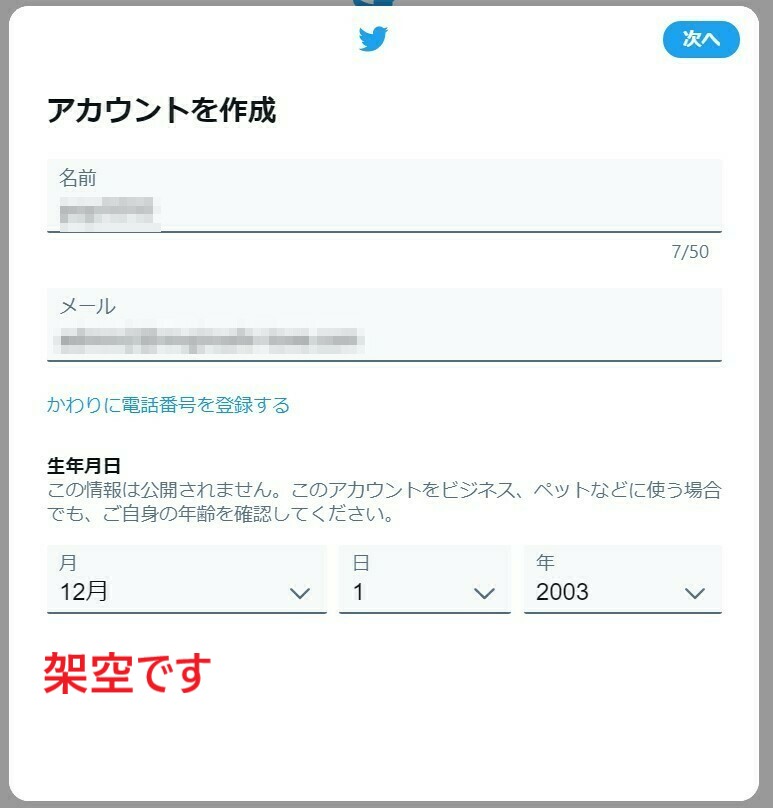
ここで入力する生年月日は公開されることはありません。
Twitter登録後プロフィール設定で入力する生年月日は、公開・非公開か選べます。
名前・メールアドレス・生年月日を入力が必須
Twitter登録方法③:認証コード設定
「画像:ALT設定・JPG圧縮」
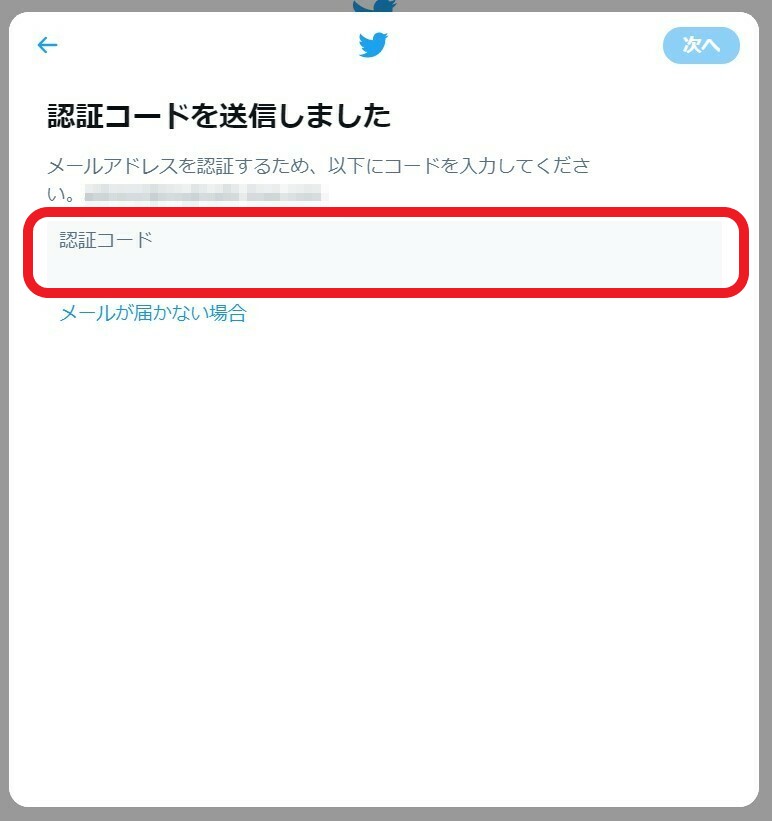
③の名前・メールアドレス・生年月日を入力した後、登録したメールアドレスに認証コードが送信されます。

登録したメールアドレスに認証コードが送信されています。
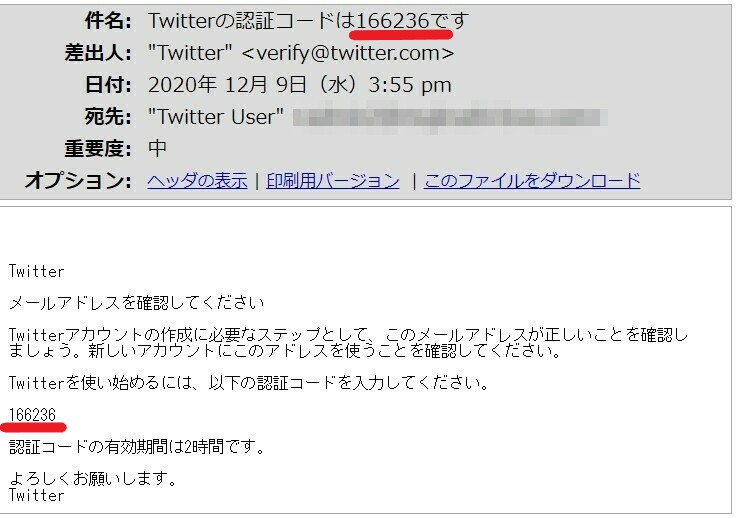
送信された認証コードが有効なのは2時間だけなので、なるべく早く登録を完了してしまいましょう。
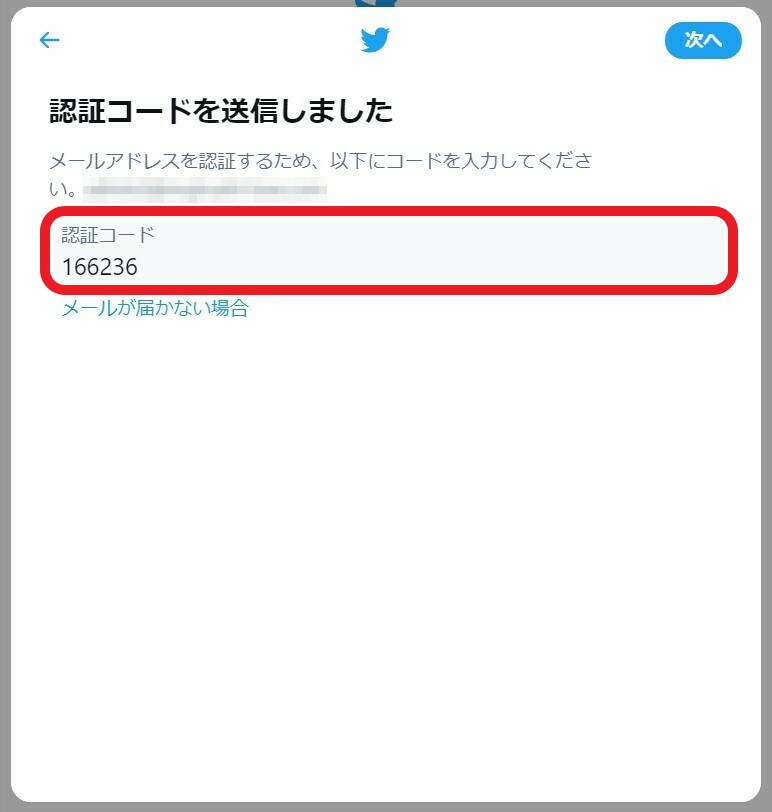
Twitterの登録画面に認証コードを入力します。
認証コードの有効期限は2時間! なるべく早く認証コードを入力しよう
Twitter登録方法④:Twitter利用規約の確認
「画像:ALT設定・JPG圧縮」
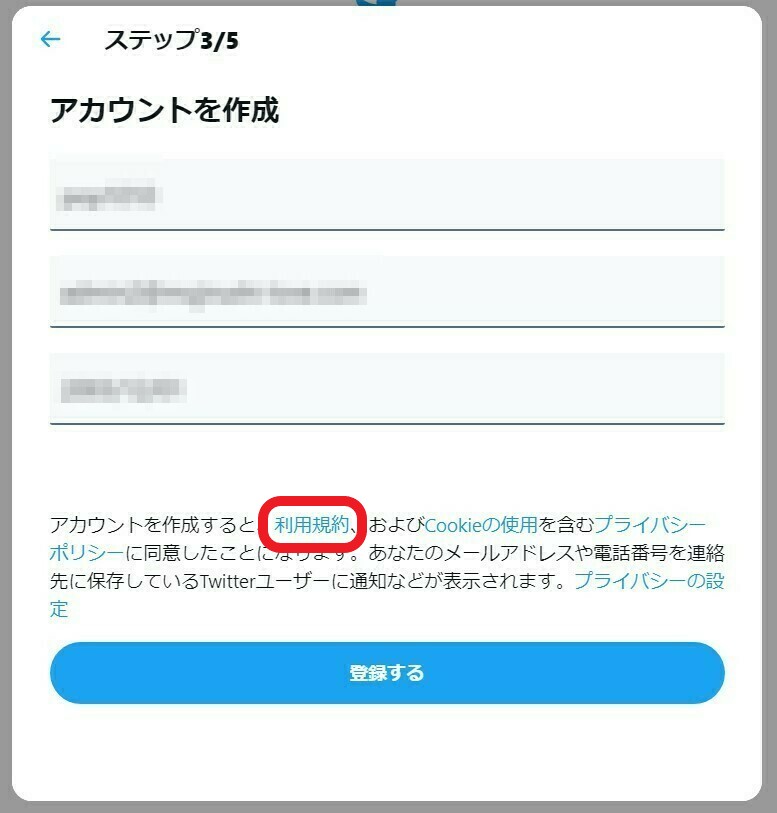
Twitterの利用規約を確認しましょう。
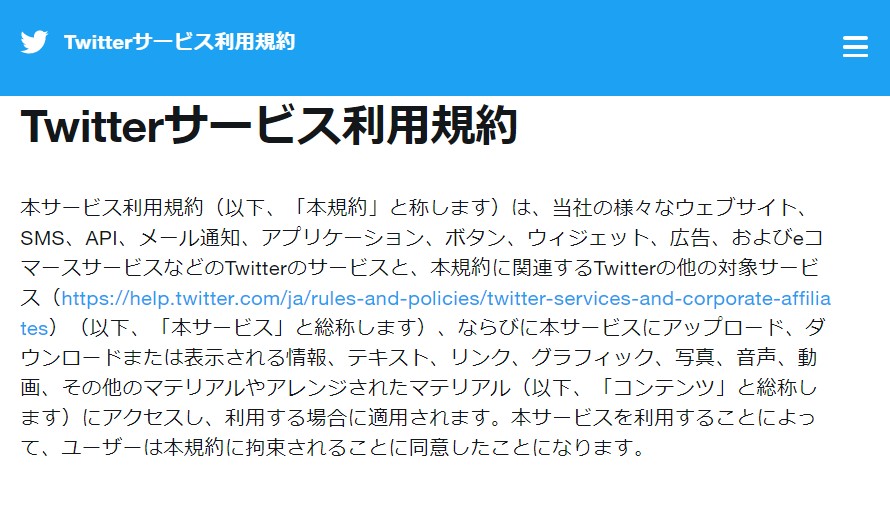
Twitterの利用規約はなるべく事前に読んでおくことがオススメ!
利用規約なんて読むの面倒くさい!って思ってしまいがちですが、トラブル対処で役立つことが書かれていますよ。
Twitter利用規約はなるべく読んでおくとトラブル対処法がわかる!
Twitter登録方法⑤:環境のカスタマイズ
「画像:ALT設定・JPG圧縮」
ここではTwitter登録時に注意すべき、環境をカスタマイズする方法を解説しています。
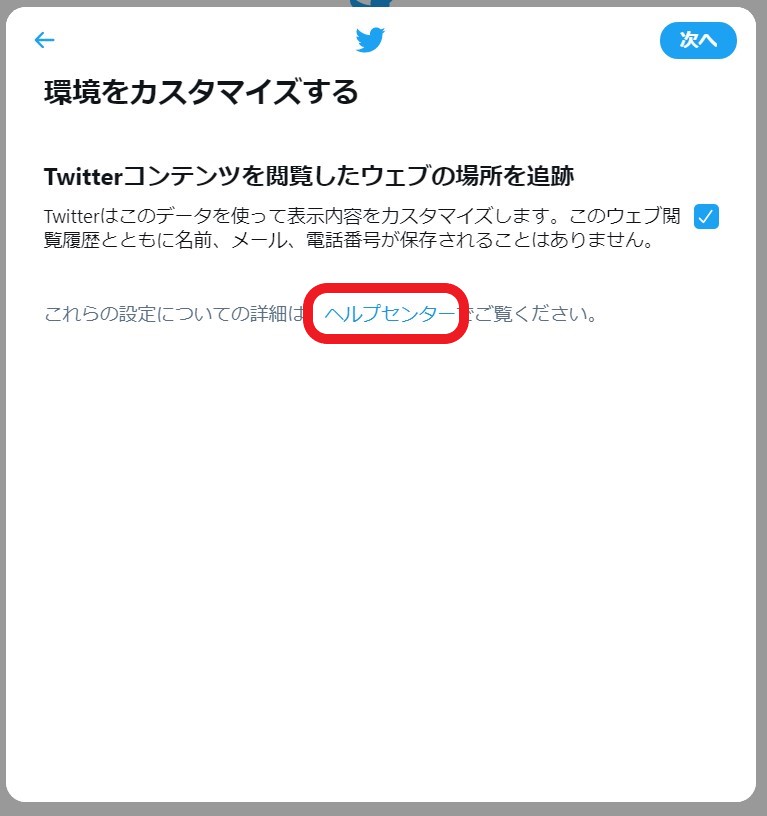
登録設定、言語などの環境をカスタマイズするための設定です。
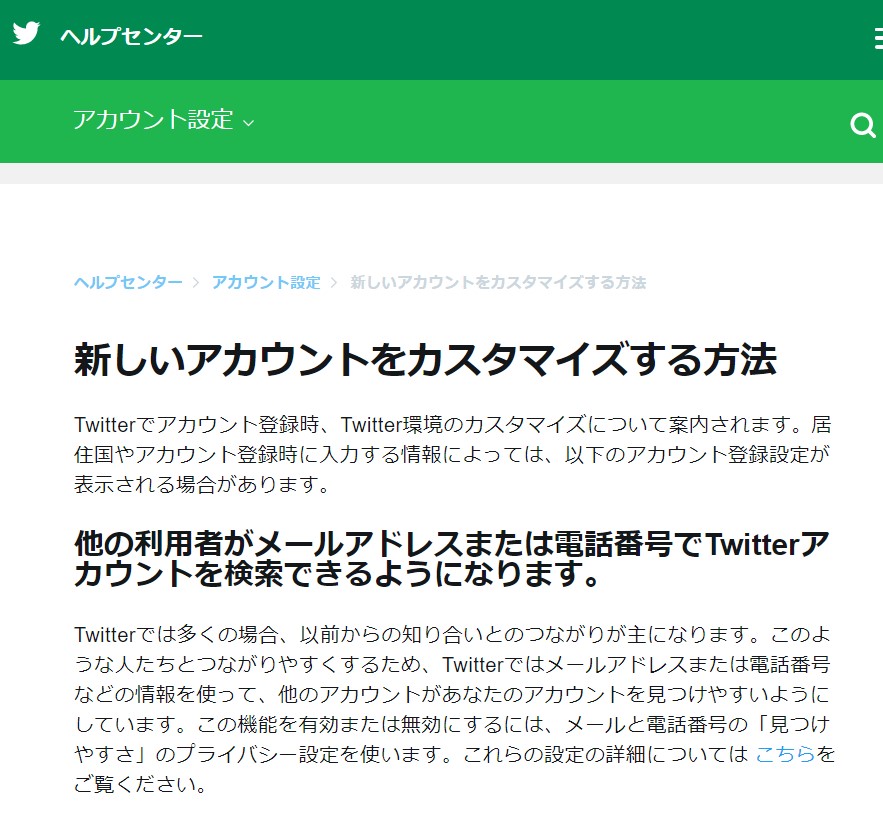
アカウント登録時に自動的にカスタマイズされてしまう設定もあるので注意が必要です。
こういった細かい設定を注意深く読むことで、身バレ防止できます。
環境をカスタマイズすると勝手に設定されてしまうことがあるので注意!
Twitter登録方法⑥:パスワード入力
「画像:ALT設定・JPG圧縮」
次のTwitter登録手順はパスワード入力です。
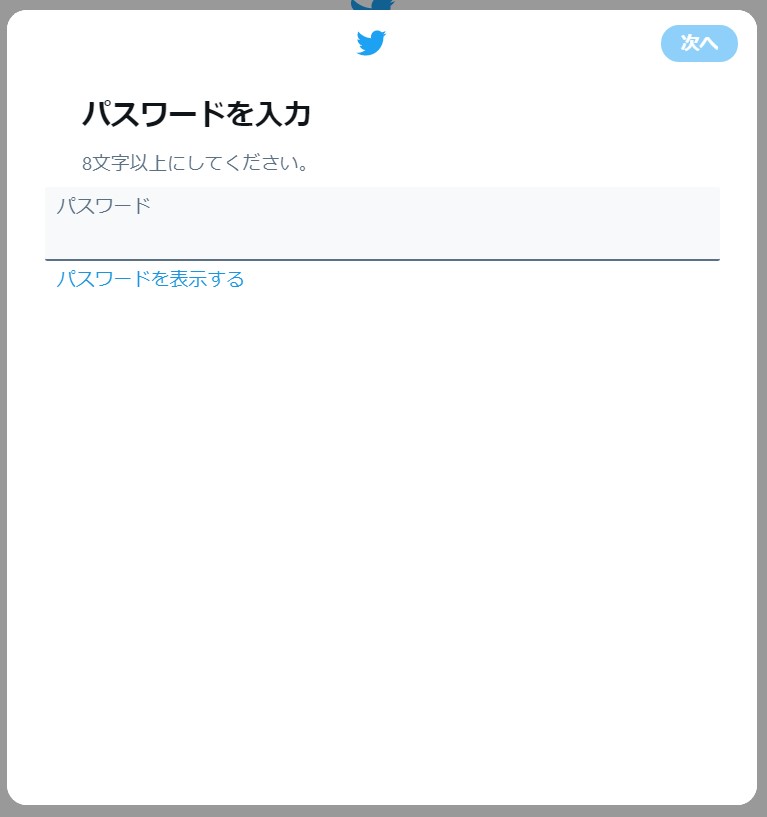
パスワードは8文字以上のアルファベットと数字です。
自分で覚えられるようにかんたんなパスワードを選びがちですが、難しいパスワードを選びましょう。
近年Twitterでは、不正アクセスやTwitterアカウント乗っ取りなどが頻繁に起こっています。
Twitterアカウント作成時は、難易度の高いパスワードにしておきましょう。
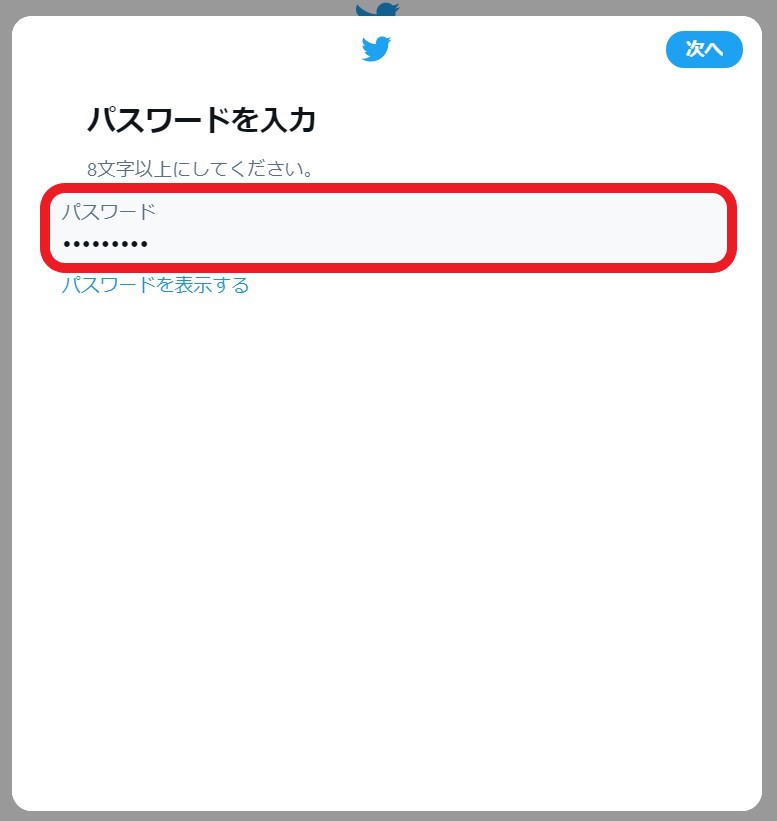
パスワードを入力したら『次へ』をクリックしましょう。
パスワードはなるべく難易度の高い英字と英数字8文字以上にしよう
Twitter登録方法⑦:アカウントの初期設定
「画像:ALT設定・JPG圧縮」
Twitter登録時の、プロフィールなどの初期設定について解説します。
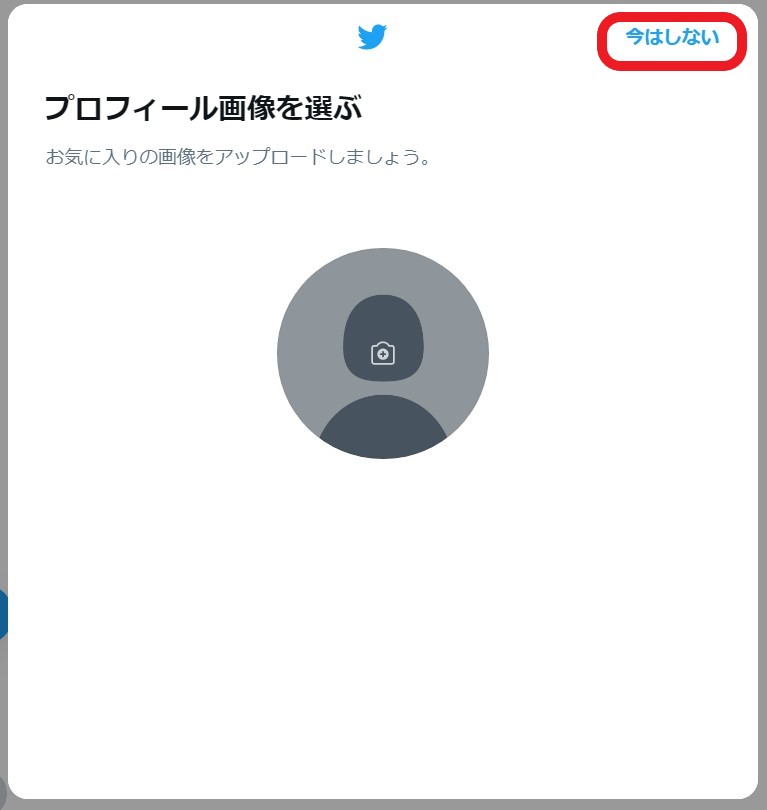
プロフィール画像は初期の頃はどれにしたらいいかわからない!といった方もいるでしょう。
まだTwitterで何を発信していくかなどの発信軸が定まっていない場合は、プロフィール画像にこだわる必要はありません。
ここでプロフィール画像を決定しなくても後日変更することも可能です。
気軽にフリー素材にするか、後回しにして後日決めましょう。
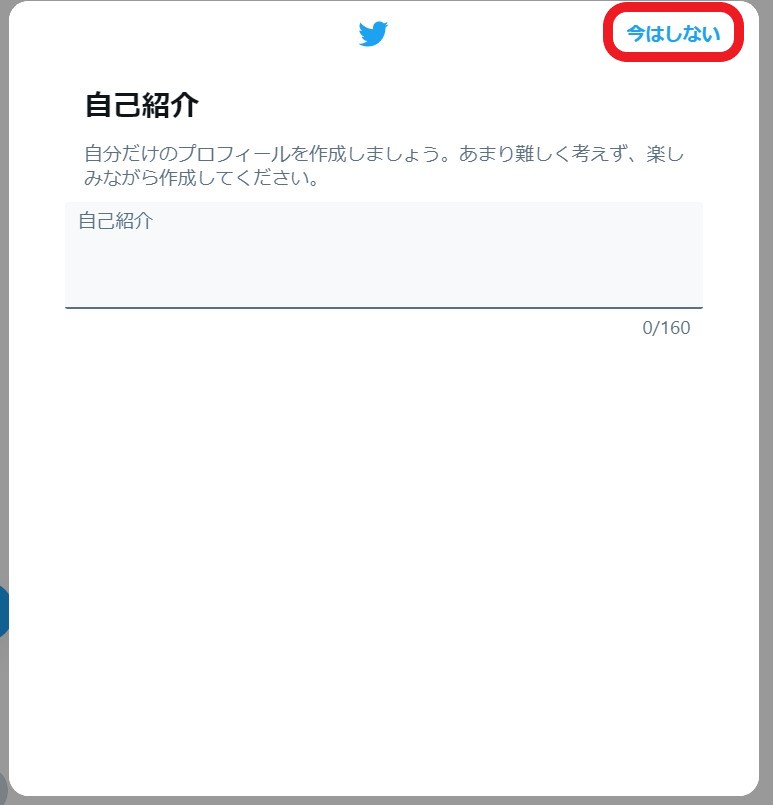
プロフィール文もプロフィール画像と同様に『今はしない』を選択してスキップしましょう。
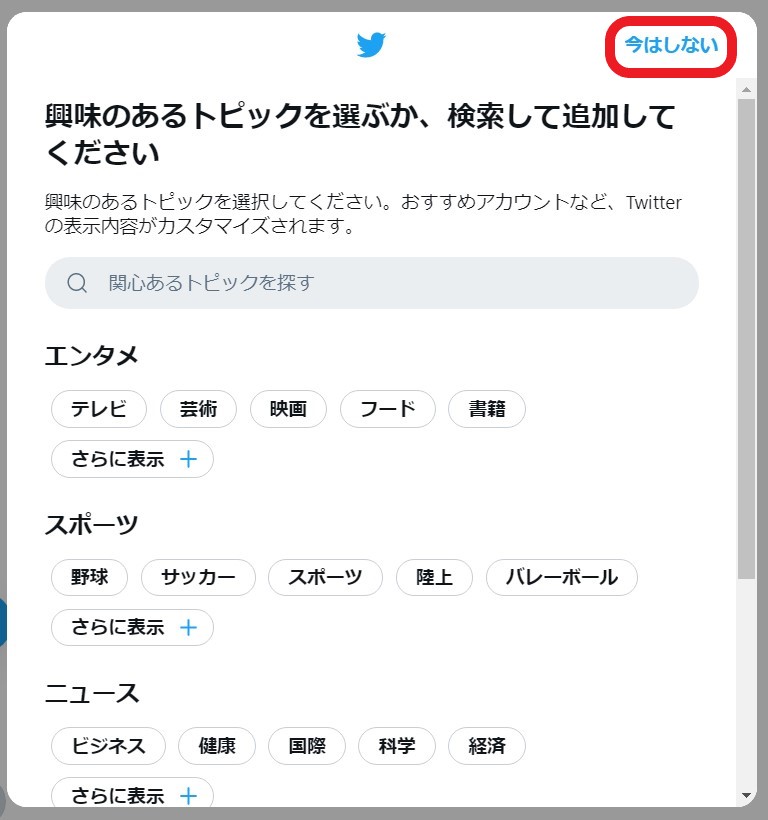
特に興味あるトピックがなければ、『今はしない』を選びましょう。
後日再設定することが可能なので、大丈夫です。
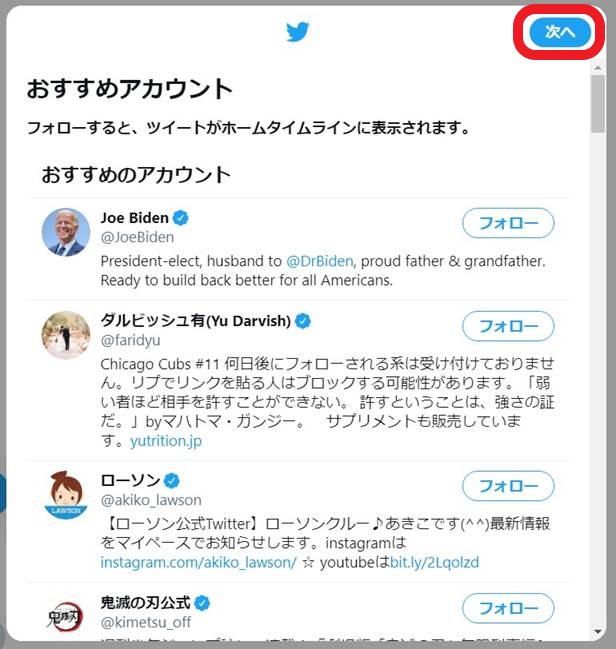
フォローしたい人が特にいない場合は、『次へ』をクリックしましょう。
フォローしたい人は後でも選べるので、ここでフォローしたい人がいなくてもOKです。
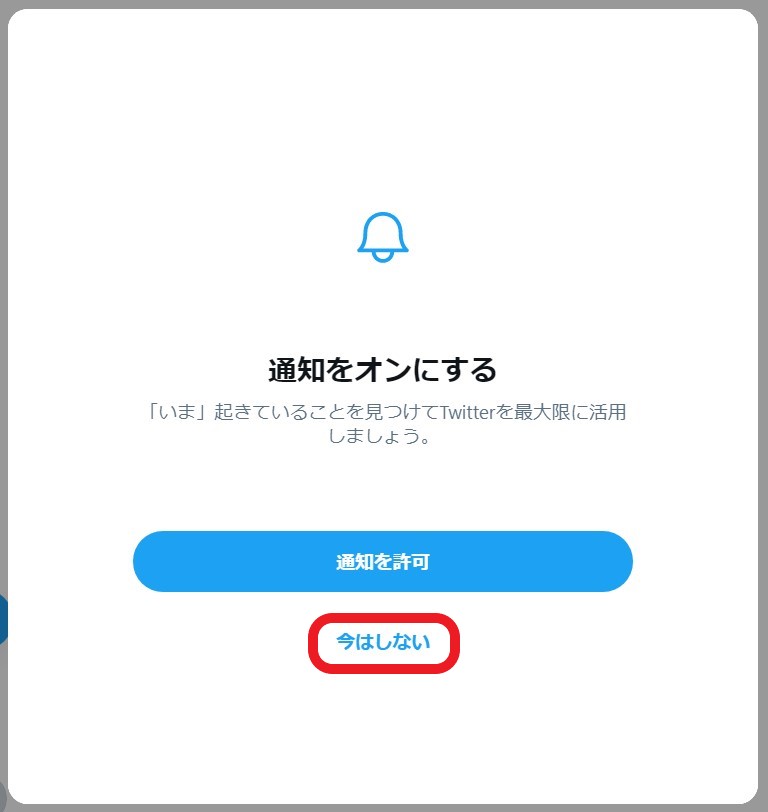
ここでは『今はしない』を選択しましょう。
『通知設定』は後で再設定することも可能なので、それほど重要ではありません。
初期設定はとりあえず全部『今はしない』でもOK!
Twitter登録方法⑧:アカウントの言語設定
「画像:ALT設定・JPG圧縮」
次にTwitterで使用する言語設定をしていきましょう。
Twitterはアメリカ発なので、登録直後は英語環境になっていることが多く、ここでパニクってしまう人もいます。
ここでは、英語環境から日本語環境に変更する方法を解説。
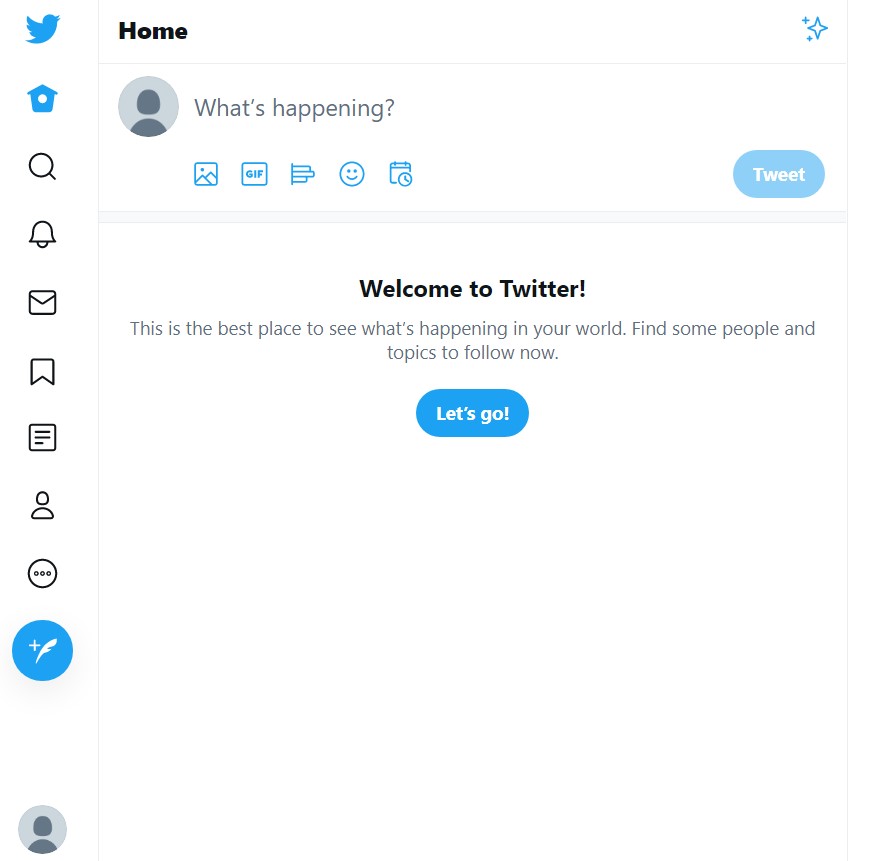
Twitter登録したらHomeが英語環境になっていました。
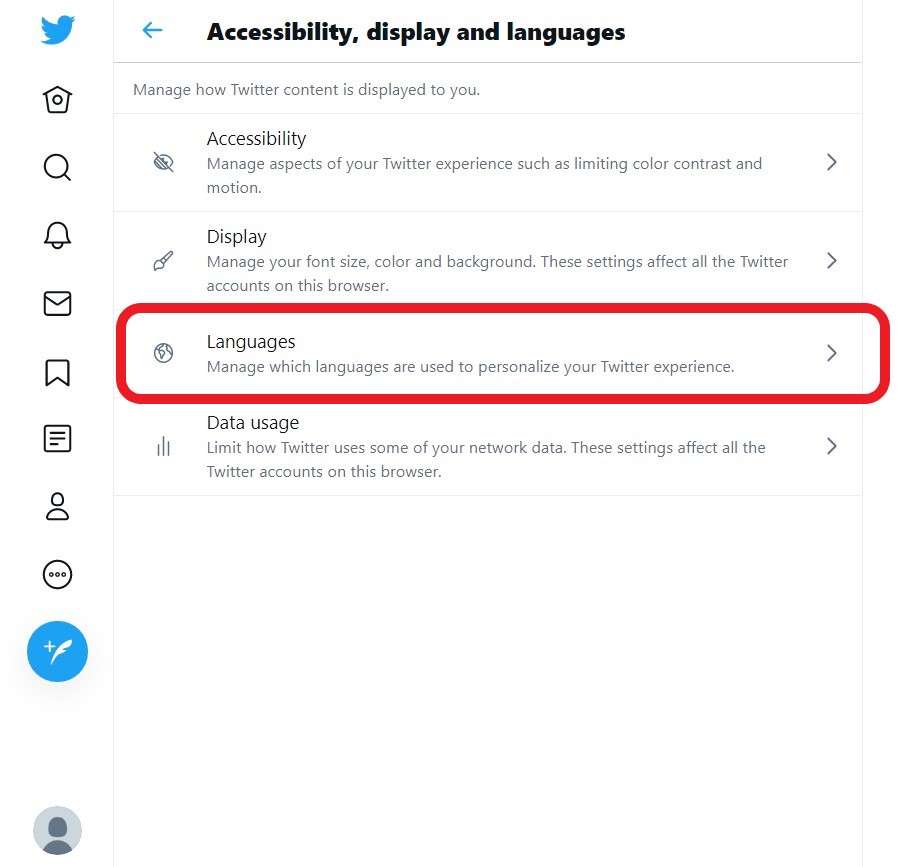
『設定とプライバシー』から言語設定を変更します。
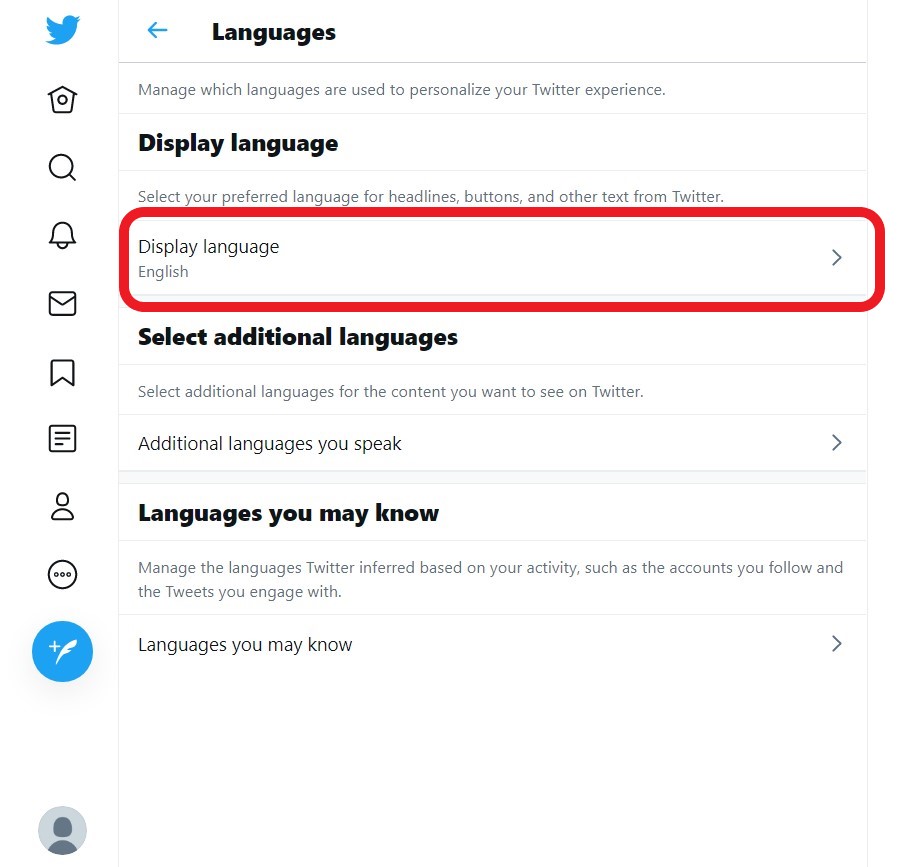
Display LanguageがEnglishになっています。
日本語に変更しましょう。
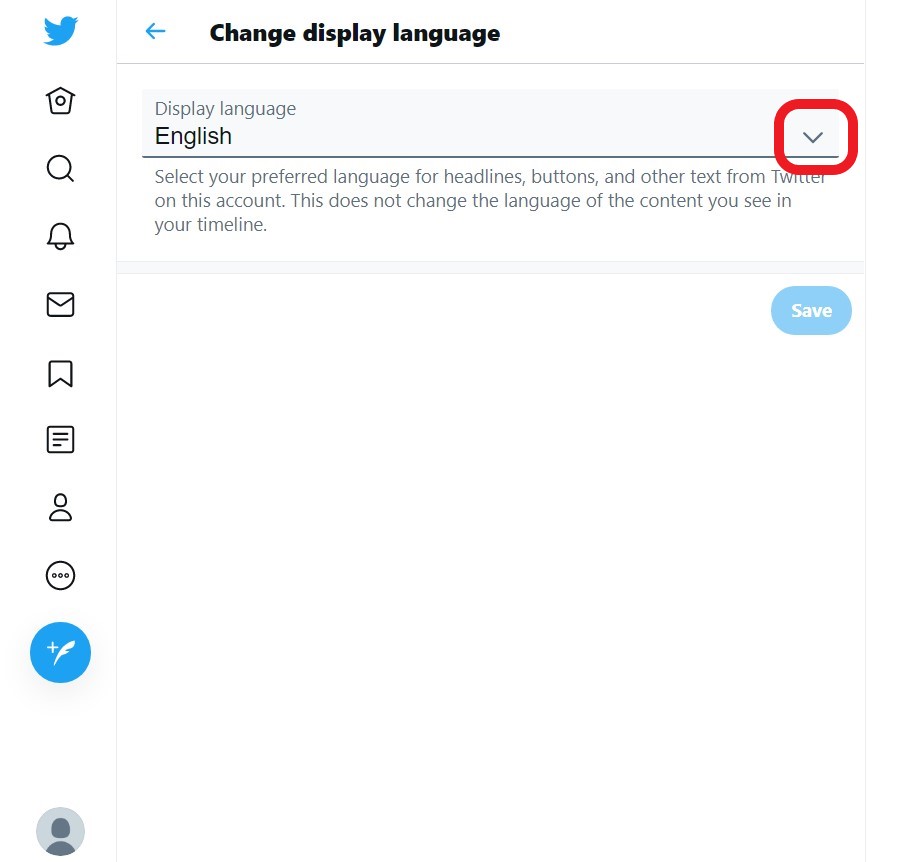
ドロップダウンメニューをクリックすると選択肢が選べるようになっています。
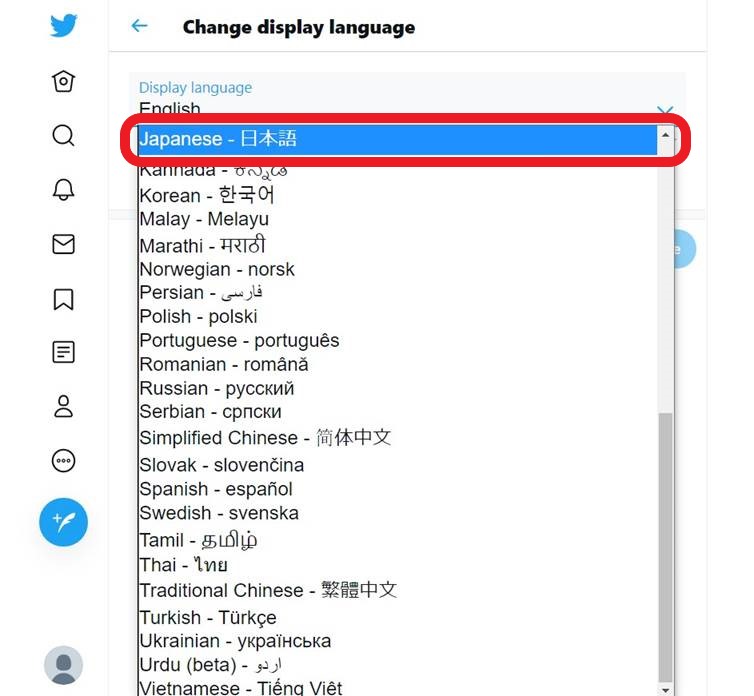
日本語を選択します。
これで日本語環境に変更されました。
言語設定を英語→日本語に設定し直しましょう
Twitter登録方法⑨:アカウントのセキュリティとプライバシー設定
「画像:ALT設定・JPG圧縮」
Twitter登録で一番大事で注意したいプライバシー設定の方法を紹介します。
このプライバシー設定をやらないでいると身バレする可能性が高くなるので、間違えないように注意しましょう。
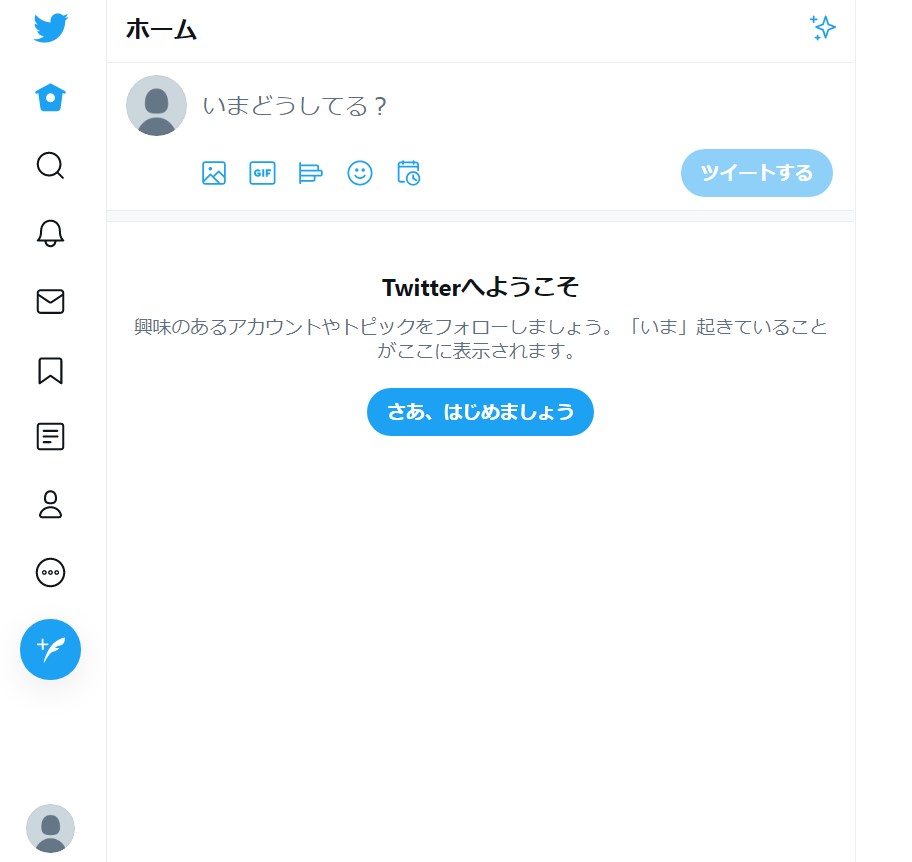
ホーム画面から『…』を選択してセキュリティとプライバシー設定を行います。
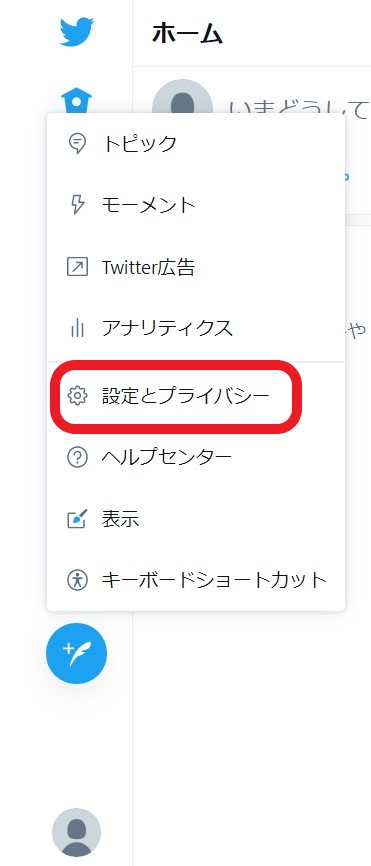
『設定とプライバシー』を選択します。
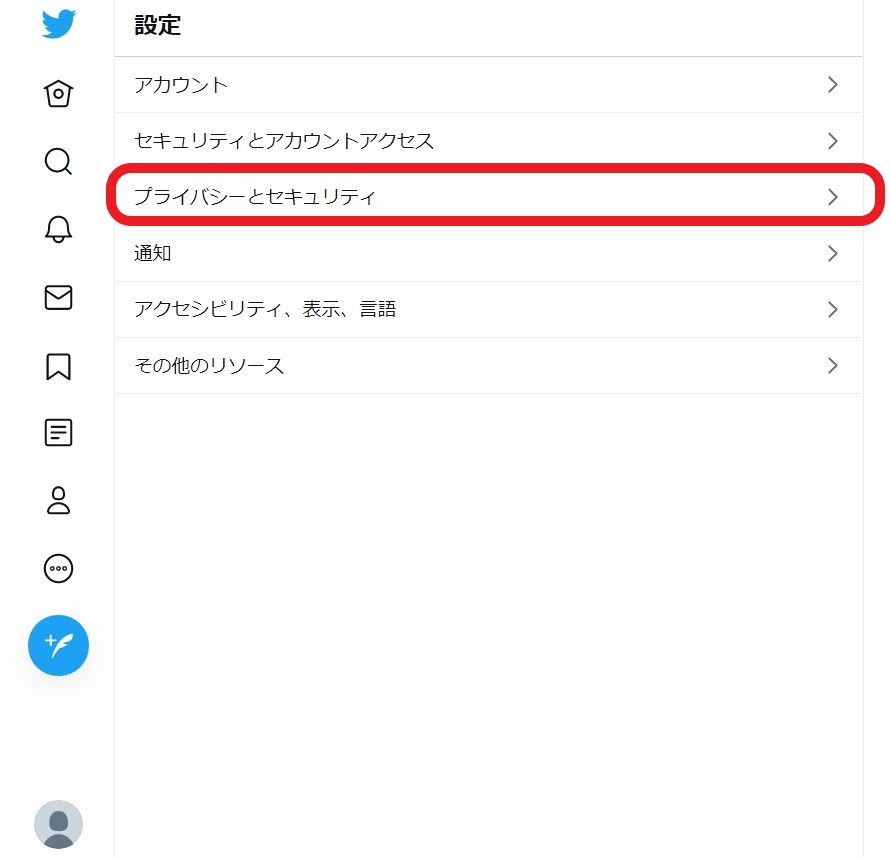
『プライバシーとセキュリティ』を選択します。
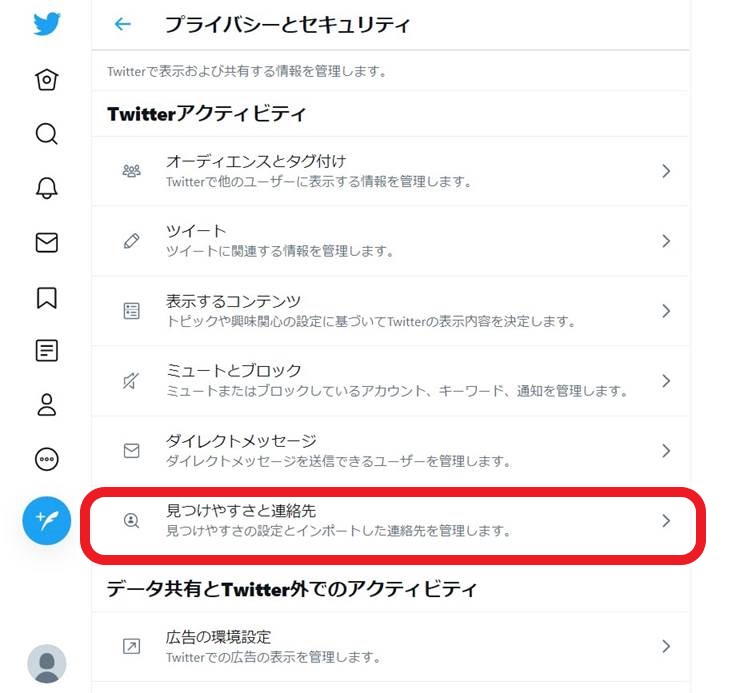
『見つけやすさと連絡』を選択します。
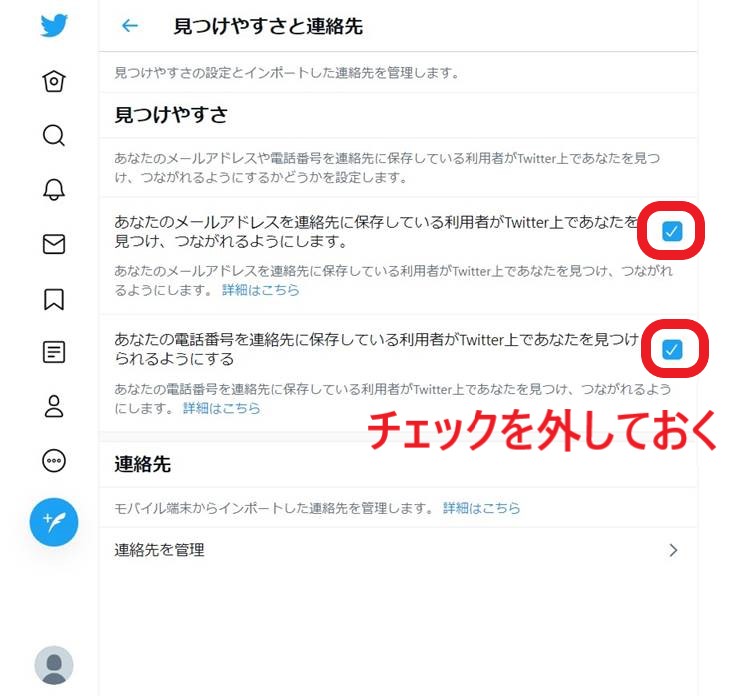
- あなたのメールアドレスを連絡先に保存している利用者がTwitter上であなたを見つけ、つながれるようにします
- あなたの電話番号を連絡先に保存している利用者がTwitter上であなたを見つけられるようにする
これらの二つが選択されていると身バレする可能性が高くなります。
デフォルトでチェックが入っているのでチェックを外しておきましょう。
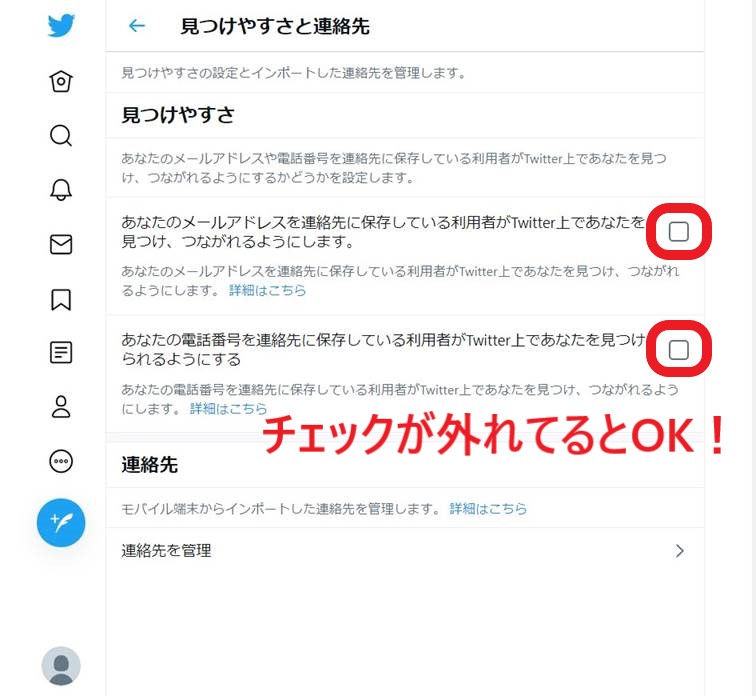
これでチェックを外した状態ならOK! 身バレする心配もなくなりました。
ここまででTwitterアカウントの設定は完了です、お疲れ様でした!
『見つけやすさと連絡先』のチェックを外しておく
Twitter登録後にしておくべき設定3つ
「画像:ALT設定・JPG圧縮」
Twitter登録後に注意しておきたい設定3つを簡単に紹介します。
- 発信内容の軸を決める
- アイコン設定
- プロフィール文作成
Twitterで何を発信したいのかはっきり決まっていない方は、どんなことを発信したい内容を決めておきましょう。
またTwitterで発信し始める前に、まずはアイコン画像やプロフィール画面を整えておきましょう。
Twitterのプロフィール画面を整えて発信していくと、あなたが求める人たちにあなたの発信が届くようになるはずです。
まずはTwitterのプロフィール画面を整えて発信していく
Twitter登録時の注意点まとめ
「まとめ画像:ALT設定・JPG圧縮」
本記事では、Twitter登録時の注意点について解説してきました。
重要なポイントをおさらいすると下記のとおりです。
- Twitterで身バレしたくないならメールアドレスを使う
- Twitter登録後のプライバシー設定で身バレ防止
- Twitter登録後はプロフィール画面を整える
今すぐできる具体的TODO

- Twitter登録で使うためのメールアドレスを取得
- Twitterで新規アカウント登録
- Twitterで身バレしないようにプライバシー設定
サブ垢を取得する方法は、Twitterサブ垢の作り方を8STEPで徹底解説【身バレしないサブ垢運用法】の記事にまとめてあります。
読んでおくと更に詳しい身バレしない方法がわかりますよ!
アフィラの小言

記事内でTwitterのメールアドレスでの登録方法をお伝えしましたが、これは本当にやった方がいいです!
なぜなら、こうしておくと複数アカウント運用時にめちゃくちゃ楽になるからです。
サブアカウントが多い場合、電話番号で登録すると「既に登録されている電話番号です」と表示されて、登録ができなかったりします。
また複数アカウントを短期間で複数登録するとアカウントロックがかけられることもあるんです。
全てのアカウントに同じ電話番号を登録していたとしましょう。
そうすると1つのアカウントに問題があった場合、連動して全アカウントにロックがかけられる危険性もああります。
メインのアカウントがロックされてしまうと洒落になりませんよね。
メールアドレスで登録すれば個人情報が漏れる心配もなく、安心してアカウント運用ができます。
常にリスクマネジメントはしておくべきですよ。
無事に開設が完了したら、ヘッダーやアイコンを作成して、本格的にTwitterを始めてみましょう!
https://afila0.com/twitter-header/
https://afila0.com/coconala-illust/






